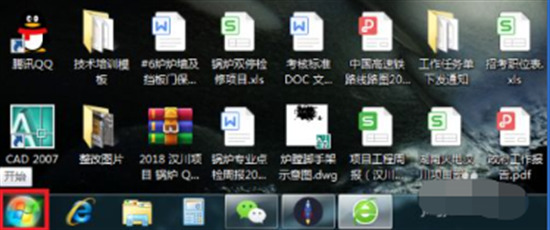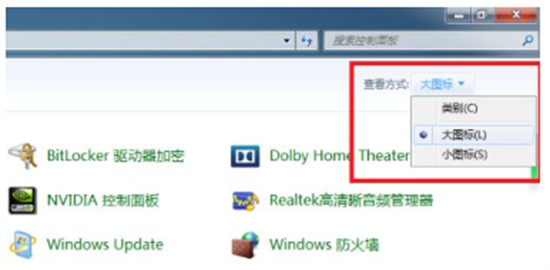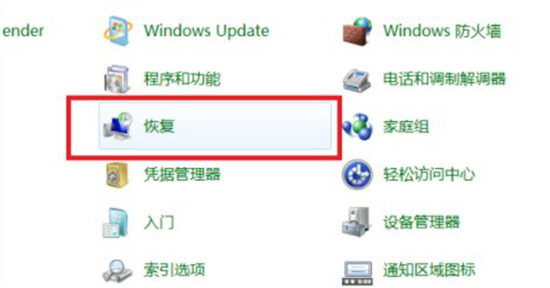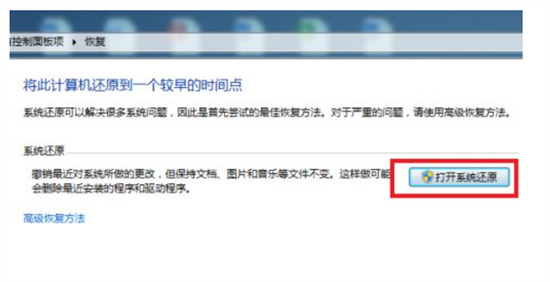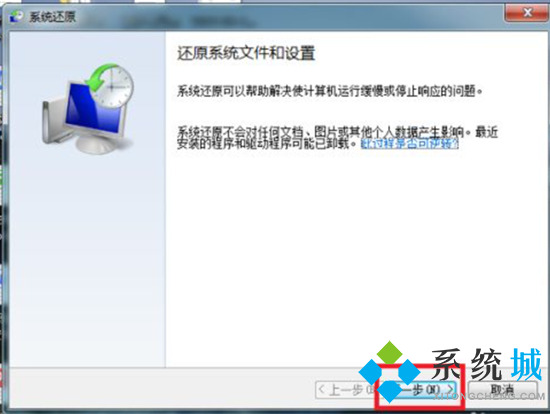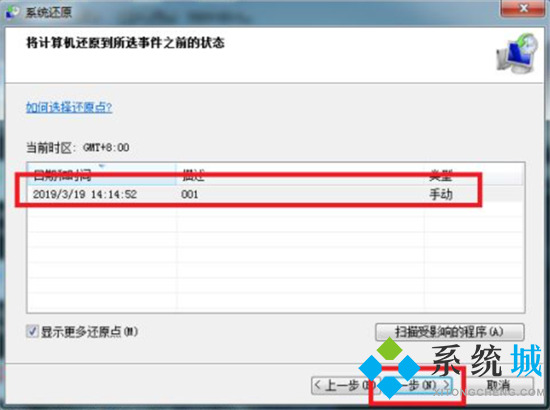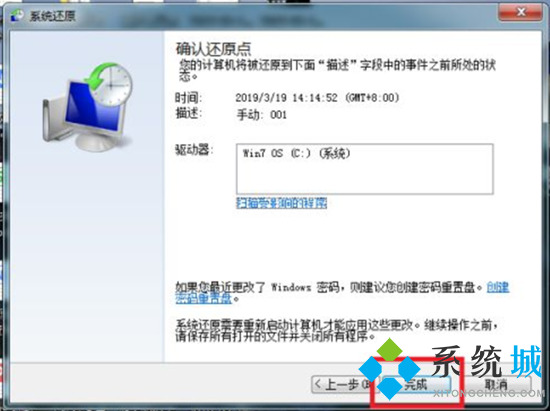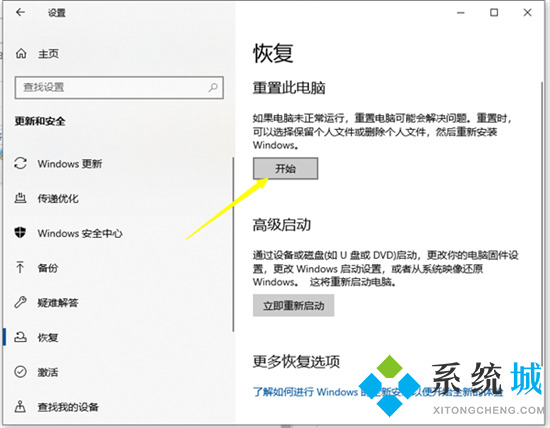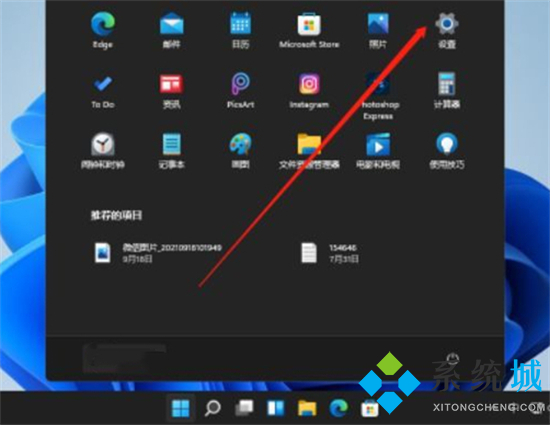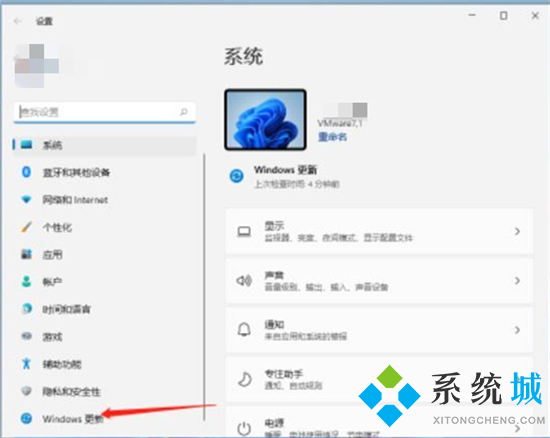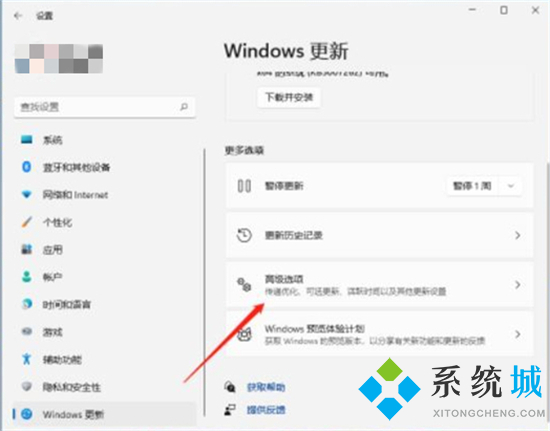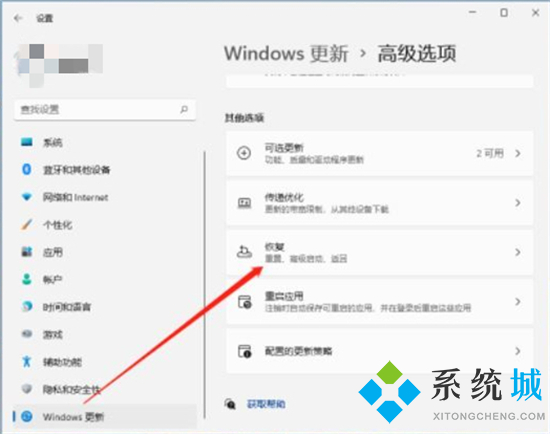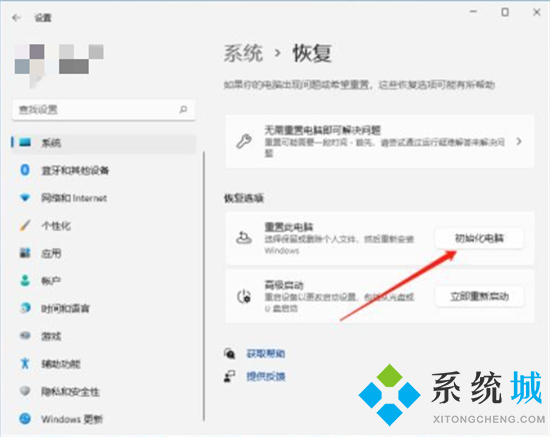系统还原怎么操作(包含win7、win10、win11系统)
时间:2022-12-30 15:27 来源:未知 作者:小蒋 点击:载入中...次
在Windows系统中,就内置有还原功能,可用于将系统恢复到以前的状态,那么系统还原怎么操作?今天在下就和大家说说电脑系统还原的具体操作,包含win7、win10、win11系统,操作都不多,新手小白也能自己操作,希望可以帮到大家。
win7系统还原操作步骤1、打开Win7系统桌面,点击左下角开始菜单按钮进入。
2、在页面右侧点击“控制面板”按钮,打开控制面板主页面。
3、点击页面右上角“查看方式”设置项,切换为“大图标”显示页面。
4、在控制面板页面中,找到“恢复”选项,进入系统恢复页面。
5、点击页面中的“打开系统还原”按钮,进入系统还原页面。
6、点击页面底部中间的“下一步”。
7、接下来,将打开系统还原列表,需要我们在其中选择一个恢复还原点,选择好该还原点之后,点击“下一步”按钮。
8、最后,在确认页面中点击“完成”按钮之后,系统将自动重新启动并进入系统还原页面,我们只需耐心等待系统还原完成即可。
win10系统还原操作步骤1、同时按下快捷键【Win+i】打开设置界面,然后点击“更新与安全”。
2、左侧栏找到“恢复”点击右边的“重置此电脑”选项,点击“开始”按钮就可以进入到还原出厂设置的过程了,按照提示选择相关操作即可。
win11系统还原操作步骤1、点击win11桌面上的开始菜单,进入设置界面。
2、下拉到找到windows更新,点击它。
3、在windows更新下找到高级选项,点击进入。
4、接着点击进入恢复选项。
5、最后,选择初始化电脑,还原win11系统。
(责任编辑:ku987小孩) |